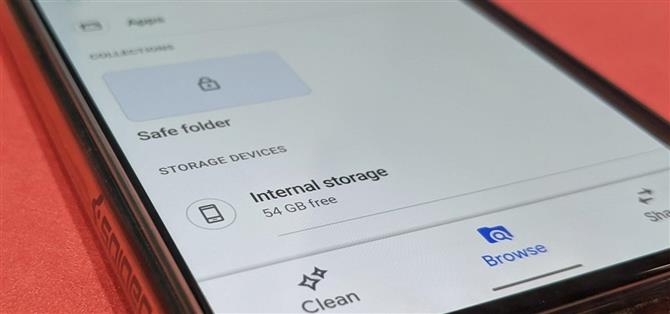Android heeft niet de beste reputatie op het gebied van privacy en beveiliging, hoewel Google de afgelopen jaren vooruitgang heeft geboekt op die afdelingen.
Een nieuwe functie genaamd Safe Folder in de Files by Google-app kan helpen bij het verminderen van angst, onzekerheid en twijfel die consumenten hebben met betrekking tot de beveiliging van hun spullen op Android-apparaten.
Hier leest u hoe u gebruik kunt maken van Safe Folder voor uw uiterst geheime documenten.
- Mis het niet: hoe u uw pixel in een dodemansknop kunt veranderen die uw noodcontacten sms’t als u niet op tijd arriveert
Stap 1: installeer of update bestanden door Google
Download Files by Google uit de Play Store als je het nog niet hebt. Als je het al hebt, controleer dan of er een update is.
- Play Store Link: Files by Google (gratis)

Merk op dat ik afwisselend een Pixel 4 XL met Android 10 en een Pixel 3 XL met Android 11 bèta heb afgewisseld terwijl ik screenshots maakte van de volgende stappen. De onderste navigatiebalk op de eerste heeft Opschonen, Bladeren en Delen, terwijl de laatste alleen Opschonen en Bladeren heeft, met Delen onder het hamburgermenu. Desalniettemin blijft het proces voor de veilige map hetzelfde.
Stap 2: Selecteer gevoelige dingen
Tik na het openen van de app op “Bladeren” in de navigatiebalk onderaan. Hier kunt u documenten, foto’s, video’s of elk ander bestandstype selecteren om naar uw veilige map te verplaatsen. Bestanden zijn gecategoriseerd op type, namelijk downloads, foto’s, video’s, audio, documenten en andere bestanden, en toepassingen. Hier vindt u ook de veilige map zelf.


De methode varieert enigszins, afhankelijk van de interface en de hoeveelheid. Tik in de lijstweergave op het driehoekje ondersteboven rechts van de bestandsnaam en tik vervolgens op “Verplaatsen naar veilige map”.


Om meerdere bestanden te verplaatsen, drukt u lang op een bestand en blijft u tikken totdat u heeft geselecteerd wat u wilt. Tik vervolgens op het menupictogram met drie stippen in de rechterbovenhoek en selecteer “Verplaatsen naar veilige map”. Deze benadering is ook van toepassing bij het bekijken van bestanden in tegelweergave; u kunt wisselen tussen lijst- en tegelweergave met het middelste pictogram bovenaan het scherm.


Stap 3: Voer uw pincode in
De eerste keer dat u een bestand naar de veilige map verplaatst, moet u uw pincode instellen. Voer een viercijferige pincode in en tik op de knop “Volgende”, voer vervolgens uw pincode opnieuw in en tik nogmaals op “Volgende”. De app zal vervolgens het belang van deze pincode onderstrepen met een herinnering; druk op “Begrepen” om te bevestigen dat u het begrijpt.



Deze stap is eigenlijk uitwisselbaar met stap 2. U kunt rechtstreeks naar de veilige map gaan om uw pincode in te stellen voordat u bestanden selecteert om daar naartoe te verzenden. Hoe dan ook werkt.
Nadat u uw pincode heeft ingesteld, moet u elke keer dat u bestanden naar de veilige map verplaatst, uw pincode opnieuw invoeren voordat u het bestand overdraagt. Om toegang te krijgen tot uw veilige map, scrolt u omlaag op het bladerscherm. Om toegang te krijgen, heb je die pincode natuurlijk nodig.
Hoewel gevallen van persoonlijk gebruik voor de veilige map kunnen variëren, heeft Google enkele voorbeelden ontdekt die misschien niet zo duidelijk zijn voor de gemiddelde gebruiker.
Als onderdeel van Google’s onderzoek horen we de perspectieven van mensen als Shaina – een vrouw in Bangladesh wiens kinderen haar telefoon gebruiken na schooltijd, zowel om te leren als om te spelen. Shaina maakt zich zorgen dat haar belangrijke bestanden per ongeluk kunnen worden gedeeld of verwijderd. Voor Rashid, een vader in India, betekent het gebrek aan privacy dat hij zijn identiteitsdocumenten niet op zijn telefoon kan bewaren, zelfs niet als hij ze nodig heeft voor sollicitaties.
– Joris van Mens en Pranay Bhatia, productmanagers van Google
Dus, terwijl u de Bestanden-app gebruikt om uw louche dingen te verbergen, moet u er rekening mee houden dat er ook enkele gezondere en even praktische toepassingen zijn.
Houd uw verbinding veilig zonder een maandelijkse factuur. Neem een levenslang abonnement op VPN Unlimited voor al uw apparaten met een eenmalige aankoop bij de nieuwe Android How Shop, en bekijk Hulu of Netflix zonder regionale beperkingen.
Nu kopen (80% korting)>
Omslagafbeelding en schermafbeeldingen door Tommy Palladino / Android How